LightningBug to piękny, żółtawy motyw GTK dla systemu Linux. Występuje w dwóch wariantach: ciemnym i jasnym. Projekt przypomina Mac OS, ale z unikalnym żółtym odcieniem. Oto jak zainstalować go w systemie Linux!
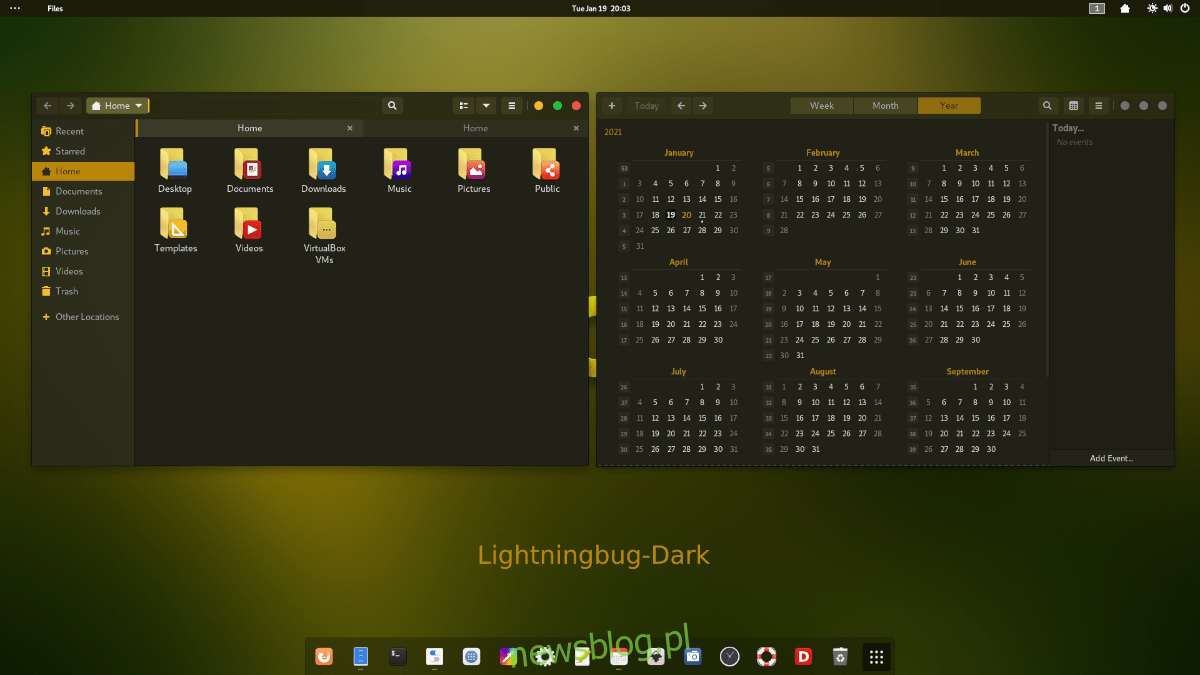
Spis treści:
Pobieranie LightningBug
Motyw LightningBug GTK jest dostępny dla wszystkich użytkowników Linuksa za pośrednictwem strony internetowej Gnome-look.org. Aby zdobyć ten motyw, zacznij od przejścia do strony Strona LightningBug Gnome-look.org.
Na stronie LightningBug znajdź przycisk „Pliki”. Obszar „Pliki” zawiera szeroką gamę plików z pakietami motywów LightningBug do pobrania. Dostępne opcje to LightningBug Dark, LightningBug Light, LightningBug Light Solid i LightningBug Dark Solid.
W obszarze „Pliki” spójrz na kolumnę „DL”. W tej kolumnie kliknij niebieski przycisk „DL” obok motywu, który chcesz pobrać, aby pobrać pakiet motywów LightningBug.
Wydobywanie LightningBug
Motyw LightningBug jest rozpowszechniany w Internecie za pośrednictwem archiwów Tar XZ. Te archiwa są przydatne i pozwalają twórcom Linuksa na wydajną dystrybucję plików motywów. Nie można jednak używać plików motywów spakowanych w formacie Tar XZ. Najpierw należy je wyciągnąć.
Aby rozpocząć proces rozpakowywania na komputerze, musisz uruchomić okno terminala. Aby uruchomić okno terminala na pulpicie systemu Linux, naciśnij kombinację klawiszy Ctrl + Alt + T. Lub wyszukaj „Terminal” w menu aplikacji i uruchom go w ten sposób.
Gdy okno terminala jest otwarte i gotowe do użycia, użyj polecenia CD, aby wejść do katalogu „Pobrane”, w którym pobrano pakiet motywu LightningBug.
cd ~/Downloads
W katalogu „Pobrane” można rozpocząć rozpakowywanie. Użycie polecenia tar do dekompresji pakietu motywów LightningBug pobranego z Gnome-look.org.
Aby wyodrębnić pakiet motywu LightningBug Dark GTK, użyj poniższego polecenia.
tar xvf Lightningbug-Dark.tar.xz
Aby wyodrębnić pakiet motywu LightningBug Light GTK na komputerze, wykonaj następujące polecenie terminala.
tar xvf Lightningbug-Light.tar.xz
Aby wyodrębnić pakiet motywu LightningBug Light Solid na komputerze, musisz uruchomić poniższe polecenie.
tar xvf Lightningbug-Light-Solid.tar.xz
Chcesz wyodrębnić motyw LightningBug Dark Solid GTK na swoim komputerze? Wykonaj poniższe polecenie.
tar xvf Lightningbug-Dark-Solid.tar.xz
Instalowanie LightningBug
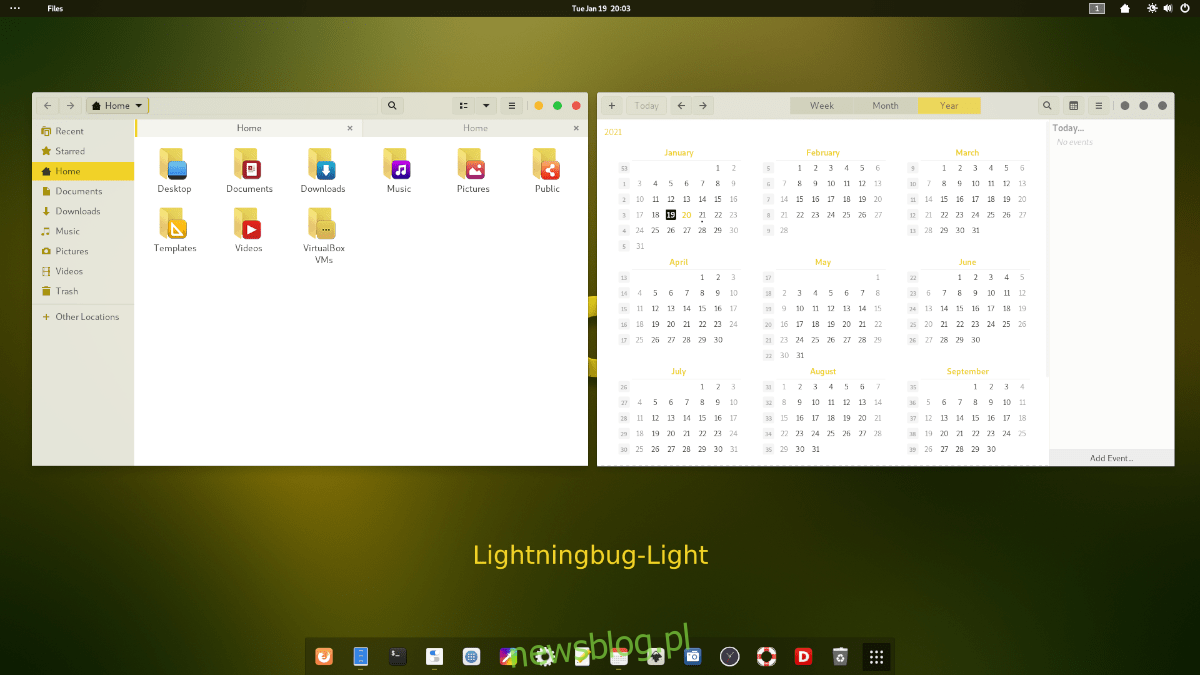
Teraz, gdy motyw LightningBug GTK jest w pełni rozpakowany w folderze „Pobrane”, można rozpocząć instalację motywu. Istnieją dwa sposoby instalacji motywu LightningBug GTK w systemie Linux. Te dwie metody instalacji są znane jako „dla jednego użytkownika” i „dla całego systemu”.
Metoda instalacji dla jednego użytkownika jest idealna dla użytkowników Linuksa, którzy nie mają wspólnego komputera i nie chcą, aby inni użytkownicy mieli dostęp do motywu LightningBug GTK. Metoda instalacji dla całego systemu jest najlepsza dla użytkowników, którzy mają wiele kont w systemie Linux i chcą, aby każdy użytkownik miał dostęp do motywu LightningBug.
W tym przewodniku omówimy obie metody. Aby rozpocząć proces instalacji, otwórz okno terminala na pulpicie systemu Linux. Możesz otworzyć okno terminala na pulpicie, naciskając Ctrl + Alt + T lub wyszukując „Terminal” w menu aplikacji.
Pojedynczy użytkownik
Pierwszym krokiem instalacji LightningBug w trybie pojedynczego użytkownika jest utworzenie nowego folderu o nazwie „.themes” w katalogu domowym. Ten folder pozwoli środowiskom Linux na ładowanie motywów tylko dla twojego konta użytkownika.
Aby utworzyć nowy folder, użyj poniższego polecenia mkdir.
mkdir -p ~ / .themes /
Po utworzeniu nowego folderu motywu użyj polecenia CD, aby przenieść okno terminala do katalogu „Pobrane”, w którym motyw LightningBug GTK został wcześniej wyodrębniony.
cd ~/Downloads/
Po wejściu do katalogu „Pobrane” użyj polecenia mv, aby zainstalować motyw LightningBug GTK w folderze „.themes”.
mv Lightningbug*/ ~/.themes/
Po wykonaniu polecenia instalacja jest zakończona. Potwierdź, że instalacja powiodła się, wykonując poniższe polecenie ls.
ls ~/.themes
W całym systemie
Aby zainstalować motyw LightningBug GTK w trybie ogólnosystemowym, zacznij od uzyskania dostępu do katalogu „Pobrane” w folderze domowym, w którym pakiet motywu został wcześniej rozpakowany.
cd ~/Downloads
Po przejściu do folderu „Pobrane” należy zalogować się na konto użytkownika root, ponieważ instalacja w trybie ogólnosystemowym wymaga zmodyfikowania niektórych folderów systemowych.
sudo -s
Teraz, gdy terminal ma uprawnienia administratora, zainstaluj motyw LightningBug GTK w folderze / usr / share / themes /, używając poniższego polecenia mv.
mv Lightningbug*/ /usr/share/themes/
Po zakończeniu polecenia zostanie zainstalowany motyw LightningBug GTK. Stąd użyj polecenia ls, aby potwierdzić, że się powiodło.
ls /usr/share/themes/
Aktywacja LightningBug
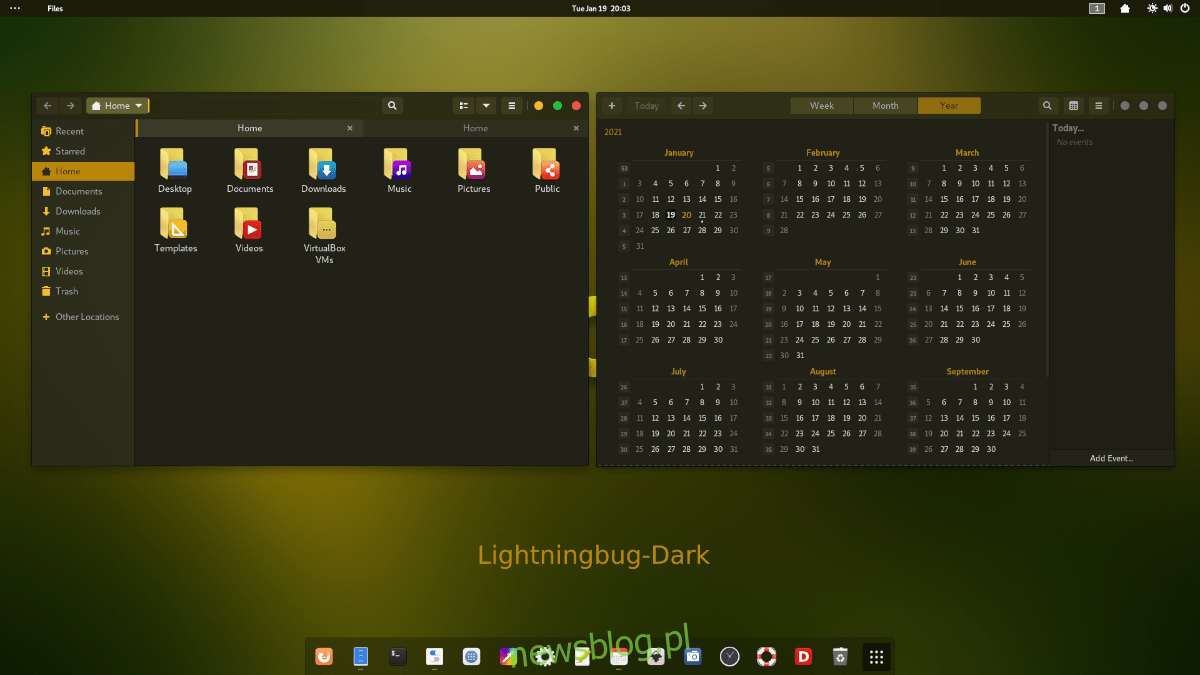
Motyw LightningBug GTK jest teraz instalowany na komputerze z systemem Linux, ale nie jest to domyślny motyw GTK. Powodem tego jest to, że samo zainstalowanie motywu GTK nie powoduje, że jest on domyślnym wyglądem na pulpicie systemu Linux. Te rzeczy należy zmienić ręcznie.
Jeśli nie masz pewności, jak zmienić domyślny motyw GTK w systemie Linux na LightningBug, możemy pomóc! Postępuj zgodnie z jednym z przewodników połączonych poniżej, aby dowiedzieć się o zmianie domyślnego motywu GTK w systemie Linux!

